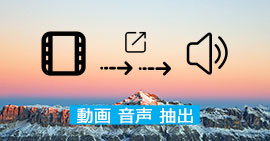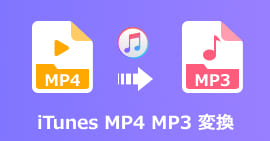【無劣化】MP3を結合するフリーソフト お薦め
複数のMP3ファイルを無料・無劣化で結合して、一つのファイルとして再生したいですか?で、たくさんのMP3ファイルを結合するソフトからどのものを選択すればいいでしょうか?
ある曲のMP3ファイルの後ろに別の曲を付けて、一つのmp3ファイルとする方法をお教えください。よろしくお願いします。
MP3のファイルを結合させるフリーソフトはありますか?フリーソフトでなければ、市販のソフトを推奨してください。
MP3ファイルを結合するには、Windows のコピーコマンドで結合する方法があります。簡単ですが欠点もあります。
ひとつのmp3ファイルを a.mp3 もう一つのmp3ファイルを b.mp3 として、それらのファイルを同じフォルダに置いて、そのフォルダでコマンドウィンドウを開き、copy /B a.mp3+b.mp3 ab.mp3と打ち込んでエンターします。すると、二つのファイルが結合された、ab.mp3 が作成されます。
Windows Media Player で再生すると、a.mp3の再生が終わると b.mp3が続いて再生されますが、プログレスバーはa.mp3の再生が終わったときフルになり、b.mp3再生中もフルのままなので、プログレスが分かりません。それが欠点です。
で、そのほかの使い易いMP3結合ソフトはありますか?下記のガイドには紹介しております。

MP3 結合
編集可能! MP3ファイルを結合するソフト お薦め
幾つのMP3ファイルを1一つのBGMとして使用したり、再生したりするには、MP3結合ソフトを利用すれば簡単です。ここから、使えるMP3結合ソフト - Aiseesoft 動画変換 究極をご紹介します。動画変換 究極はWindows&Macの両方に対応し、様々なオーディオとビデオフォーマットのファイルをサポートし、複数の音声ファイルを一つのファイルに結合することができるソフトです。
複数のMP3を無劣化に結合するには、下記のガイドをご参考してください。
ステップ 1まずこのMP3結合ソフトをダウンロードして、インストールしましょう。このソフトは有償名動画変換・編集ソフトですが、無料試用期間があります。
ステップ 2ソフトを実行したら、画面にある「変換」オプションをタップし、真中または左上の「ファイルを追加」をクリックして、結合したいMP3ファイルを順に選択して、ロードしましょう。読み込んだ各ファイルの必要部分のみを切り出して(トリミング)結合することも可能です。
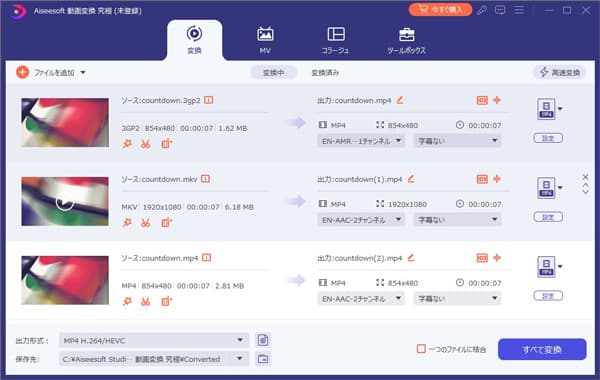
MP3 追加
ステップ 3追加されたMP3ファイルをクリックして確認できます。それから「出力形式」をクリックしてエクスポートしたい音声ファイルの形式を選択しましょう。次にボトム欄に「保存先」から出力音声ファイルの保存先を選択して、「一つのファイルに結合」をチェックにして、変換ボタンをクリックしたら、これらのMP3ファイルを結合できます。
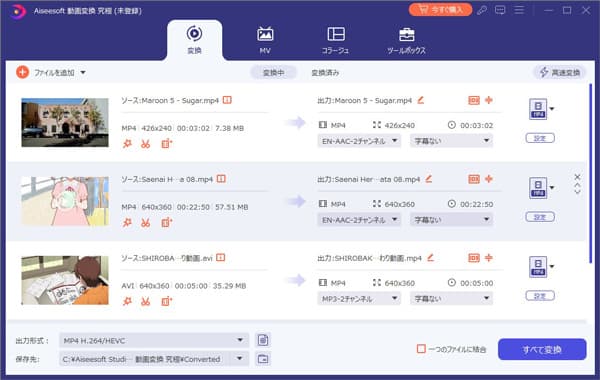
MP3 結合
- 500+ の動画・音声フォーマットを変換できる 。例えば:MPG動画をMP4に変換、M4AをMP3に変換、AVCHD MP4 変換などをサポートします。
- 強力な動画編集機能で、動画をフィルター追加 & 効果編集、字幕 & オーディオトラックを調整できます。さらに動画をカット、結合も対応しています。
- 動画サイズを圧縮、動画・音声メーターデータを変更、GIFを作成することもできます。
フリー MP3結合するツール TOP 3
有償のMP3結合ソフトを購入したくない、オーディオフォーマットのファイルを一つのファイルーに結合することができるフリーソフトを探しているユーザーは下記の三つのツールを紹介しております。
1 - MP3結合 - Audio Joiner
Audio Joiner は、オンラインMP3結合ツールで、ソフトをパソコンにインストールする必要がなく、ウェブでMP3の結合をする可能です。MP3, WAV, WMA, M4A, AACなどの複数の音声ファイルを結合し、1つのmp3ファイルとして書き出す可能で、結合できる(読み込める)音声/動画ファイル数は無制限です。
Online Audio Joiner を使用すれば、3ステップの簡単操作で複数の音声/動画ファイルを1つのMP3ファイルに結合することができます。
ステップ 1まずOnline Audio Joiner のページにアクセスしてください。「トラックの追加」をクリックし、結合したいファイルを選択します。
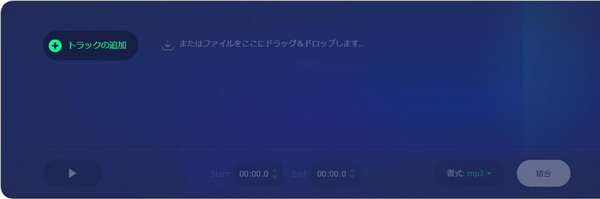
MP3を選択
ステップ 2ファイルを選択すると、結合順序、結合方法(クロスフェード有り/無し)、出力形式などを選択します。読み込んだ各ファイルの必要部分のみを切り出して(トリミング)結合することも可能です。設定が完了したら画面右下の「結合」ボタンをクリックしてください。結合が開始されます。
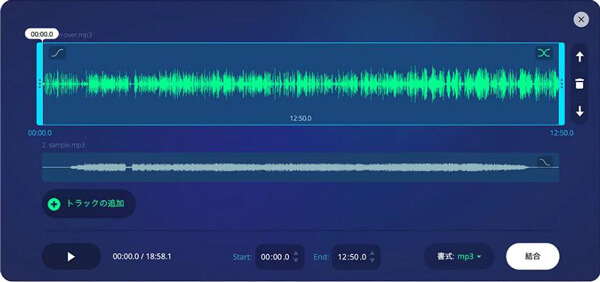
MP3を選択
ステップ 3結合が完了すると、「ダウンロード」ボタンをクリックすると、結合後のファイルをダウンロードすることができます。
2 - MP3結合 - MP3 Joiner
MP3 Joinerは有償のMP3結合ソフトが、30日の無料試用期間があります。MP3結合だけではなく、MP3、WMA、WAV、FLAC、AAC、M4A、OGG等、数多くの音声フォーマットに対応します。
MP3 JoinerでMP3を連結するには、ソフトウェアを開き、MP3ファイルをドラッグして追加します。それから「output」(出力)オプションバーで、保存させたいファイルのパス、形式、および品質を選択して、「Join!」(結合)ボタンをクリックします。最後に完了まで待ちます。完了したら「Close」をクリックします。
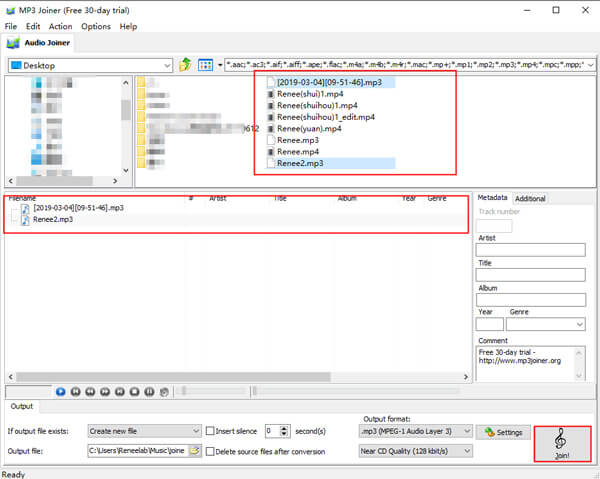
MP3を結合
3 - MP3結合 - AudioEditor
AudioEditorはMP3 ファイルを、無劣化でカット、分割、結合することができるソフト。特に、MP3 内の特定場面を切り捨てたり、ファイルを指定した再生時間で分割したり、複数のMP3 ファイルを一つに連結したりすることができます。
AudioEditorでMP3を結合するには、まず画面左の「編集方法」欄で、「結合」を選択します。結合したいファイルを、ウインドウにドラッグ&ドロップしましょう。ファイルは、結合したい順に一つ一つドロップしていくとよいでしょう。あとは、画面右下にある「編集開始」ボタンをクリックすればOKです。でもご注意するには、尚、結合されたファイルは、プレイヤー上で再生時間が正しく表示されないことがあるようです。
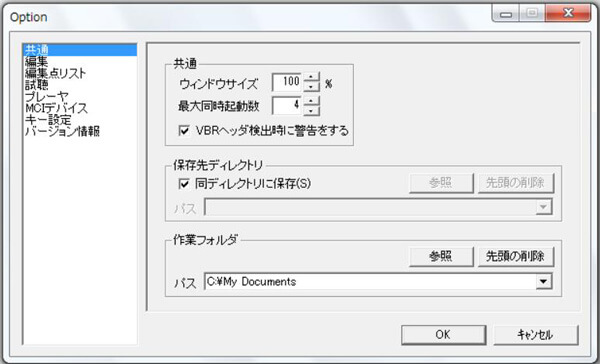
MP3を結合
結合するMP3ファイルのビットレートが同じである必要はあります。なのでMP3ファイルを結合する前にMP3のビットレートを確認して、変更する必要がある場合事前変更してください。結合されたMP3ファイルを音楽MADに作成することもできます。
MP3 結合についてのFAQ
質問1:Audio Joinerの使用は無料ですか。
答え1:無料です。このオンラインサイトは無料でMP3ファイルを結合できます。また、支払いの隠蔽やクォータ超過による料金の発生はありません。
質問2:AudioEditorで音声ファイルを結合する時、「VBRヘッダ"Xing"が発見されました。」という警告アラートが表示されました。この場合、どうすればいいですか。
答え2:編集するファイルがVBRでエンコードされているなら、「VBRヘッダ"Xing"が発見されました。」という警告アラートが表示されるか、「編集点リスト」欄内に「?rate」などと表示されます。実は、こんな場合、そのまま処理を続行してもいいです。
推薦文章